무료로 150개의 도구를 사용할 수 있는 사이트가 있다는 사실 알고 계셨나요? Tinywow에서 파일 변환, 이미지 편집, AI 글쓰기 등을 할 수 있습니다. 사용방법 알려드리겠습니다.
Tinywow란?
Tinywow는 다양한 디지털 작업을 할 수 있는 웹사이트 입니다. 별도의 회원가입 없이 무료로 사용이 가능하며 약 150 여가지의 업무를 처리해주는 웹사이트 입니다. 학생, 직장인 상관없이 누구나 사용이 가능하며 사용방법도 매우 간단합니다.
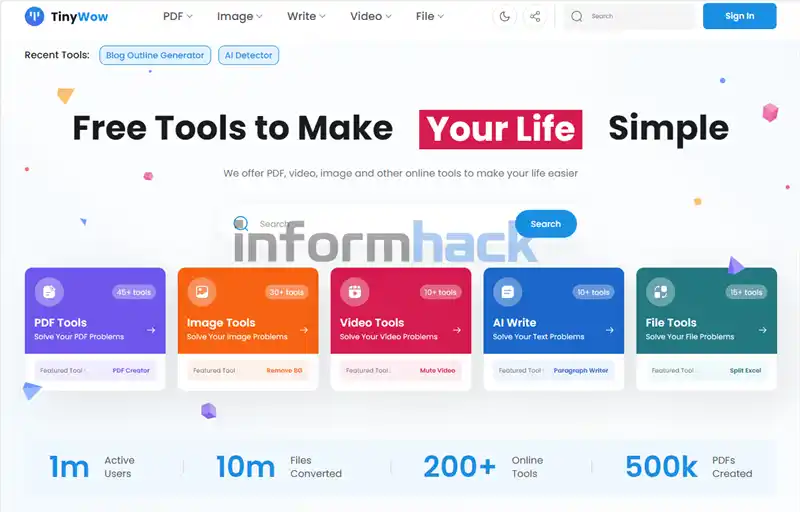
주요기능
파일 변환
내가 원하는 파일 확장자 형태로 변환할 수 있습니다. 제가 이전에 소개해드린 Convertio를 사용하게 되면 단 2초만에 확장자 변경이 가능합니다. 다만 프로그램 설치 오류가 발생하거나 잘 작동하지 않은 분들, 급한 분들은 이 사이트에서 변환하시는것도 추천드립니다.
PDF 도구
PDF 편집, 병합, 압축 등을 할 수 있는 도구를 제공합니다. Adobe Acrobat Pro 최신버전을 이용해서 파일 편집을 할 수 있지만 프로그램 설치가 어려운 분들은 오늘 소개해 드린 사이트를 이용해서 PDC 파일 편집할 수 있습니다. PDF를 이미지로 변환하거나 EXCEL 파일, WORD 파일 등으로 변환하는 기능도 지원합니다.
이미지 도구
이미지 배경 제거, AI를 이용한 이미지 생성 이미지 크기 조정, 이미지 압축 등 이미지 관련 작업을 지원해주고 있습니다. 상세한 편집은 제가 이전에 올려드린 Adobe Photoshop 최신버전을 이용해서 진행해보시기 바랍니다.
AI 글쓰기 도구
AI 글쓰기 도구를 이용해서 원하는 글을 작성할 수 있습니다. 원고작성, 스크립트 작성, 블고그 글 작성 등 사용자의 요구사항에 맞게 AI가 글 작성을 해줍니다. 문장 개선, 문단 수정 등의 작업도 가능하며 다양한 아이디어를 얻는데 활용할 수도 있습니다. 다만 이 부분은 한글보다 영어 문장을 작성하고 검사하는데 적합합니다.
Tinywow 장단점
장점
- 회원 가입 없이 무료로 사용이 가능합니다.
- 다양한 도구를 하나의 사이트에서 모두 사용 가능합니다.
- 직관적인 인터페이스 덕분에 초보자도 쉽게 사용이 가능합니다.
단점
- 한국어 지원이 잘 되지 않습니다. (한국어로 진행은 가능)
- 간단한 작업에는 적합한 사이트지만 복잡한 작업을 하기에는 적합하지 않습니다.
Tinywow 접속하기
아래 링크는 150가지의 무료 기능을 사용할 수 있는 사이트 접속 링크입니다. (아래 링크 클릭하여 Tinywow 무료 사용하기 ↓)
주요기능 사용방법
AI 글쓰기
1. 먼저 글쓰기 기능 중 원하는 기능을 선택합니다. 저는 Easy Write 기능을 사용해보겠습니다. (Article Generate, Youtube Script Generator, Blog Post Generator 등 다양한 AI 글쓰기 기능이 있으니 원하는 항목을 선택하면 됩니다.)
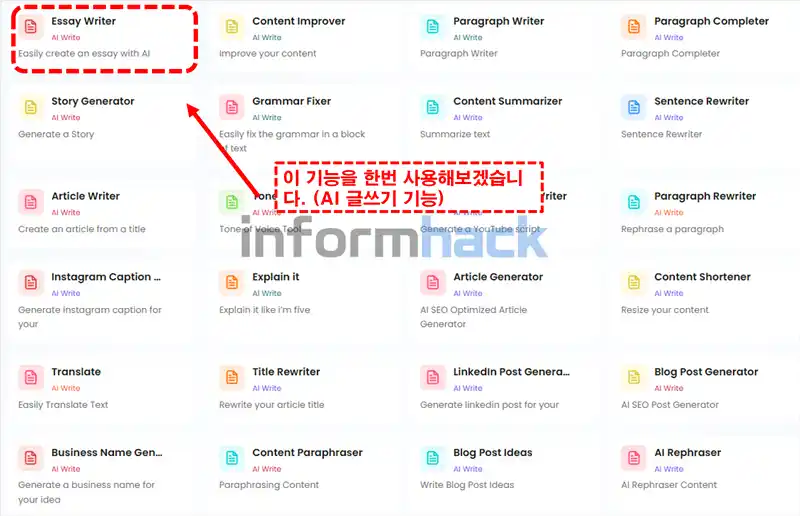
2. 그러면 화면이 전환되면서 왼쪽에 글을 작성하고 싶은 주제를 입력합니다. 문단수의 글의 수준을 어느정도로 할 것인지 설정할 수 있습니다. 저는 고등학교 수준의 글을 원해서 High School을 선택했습니다. 그리고 하단의 Generate 버튼을 클릭하면 오른쪽에 AI 글쓰기 결과를 확인할 수 있습니다.
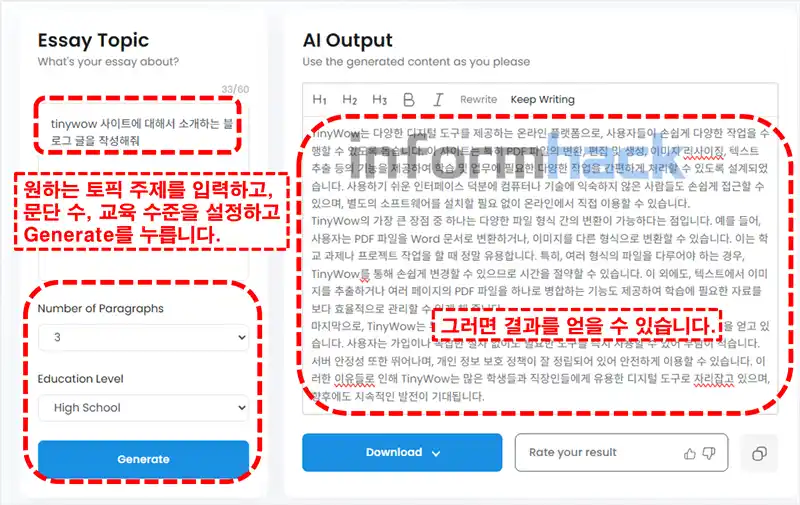
AI가 작성한 글 탐지하기
AI가 작성한 글인지 탐지하는 기능이 있습니다. AI Content Detector인데 이 기능을 이용하면 글을 사람이 작성했는지 AI가 작성했는지 판단해줍니다.
1. 확인하고 싶은 문단이나 문장을 넣고 하단의 Detect 버튼을 클릭합니다.
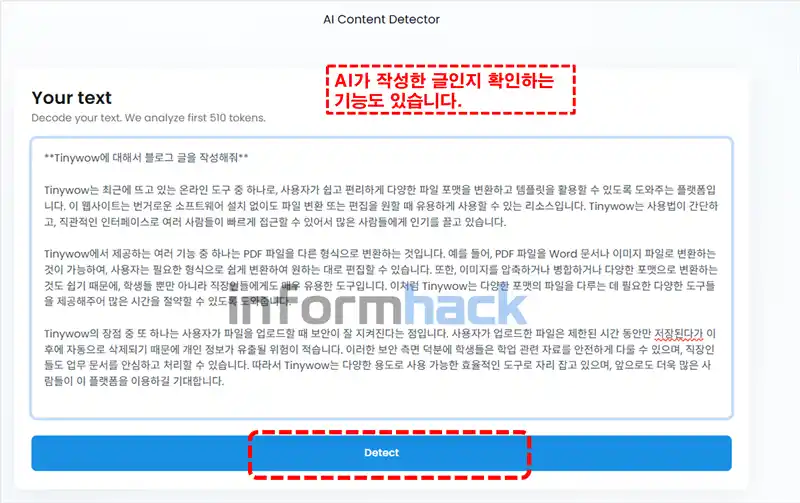
2. 그러면 판단 결과 해당 글이 몇퍼센트의 확률로AI가 작성했다고 판단해줍니다. 아래 그림처럼 64%는 사람이 작성했다고 판단하고 36%는 AI가 작성했다고 판단을 합니다. AI작성 확률이 10% 미만인 것이 좋습니다.
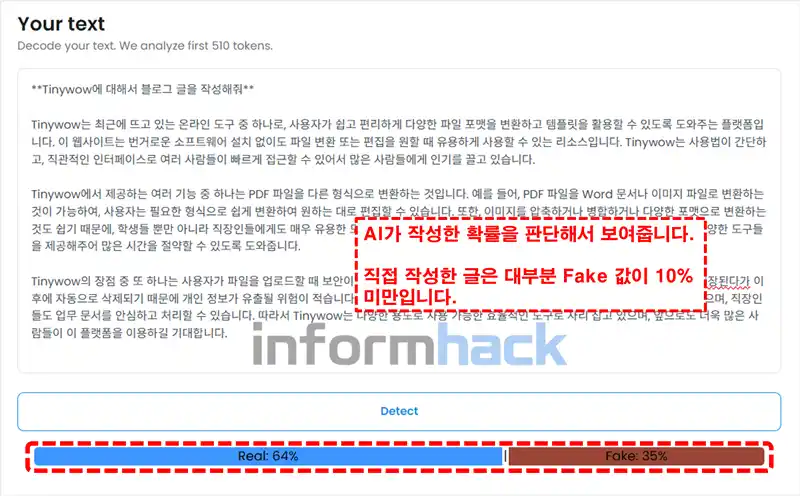
AI 이미지 생성
이미지 편집, AI 이미지 생성 관련된 기능도 엄청 많이 있습니다. 이미지 파일 변환, 이미지를 텍스트로 변환하기, 워터마크 제거 등 다양한 이미지 관련 기능을 제공해주고 있습니다.
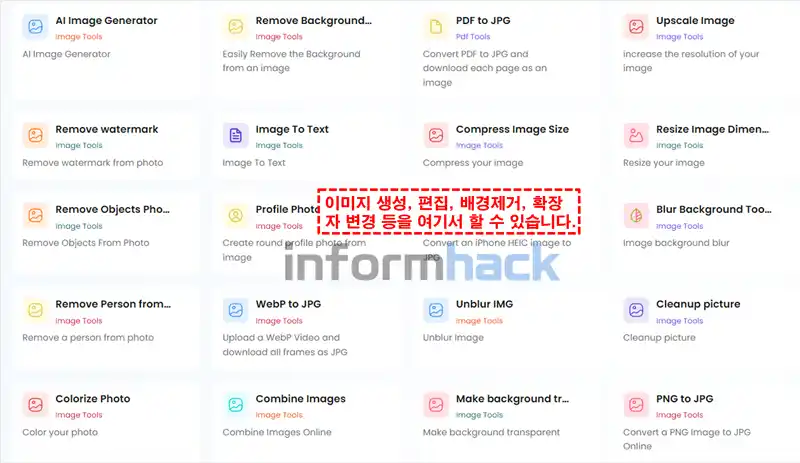
이 많은 기능들 중에서 이미지 생성 기능을 사용해보겠습니다.
1. AI Image Generator 기능을 선택하면 아래 그림과 같은 화면을 볼 수 있습니다. 여기에 프롬프트를 입력하는 창에 원하는 이미지의 프롬프트를 작성하면 됩니다. 자세하게 작성할 수록 만족스러운 결과물을 얻을 수 있습니다.
2. 어떤 형식으로 작성해야 하는지 잘 모르겠다면 아래 그림을 클릭해보면 프롬프트 예시를 확인할 수 있습니다.
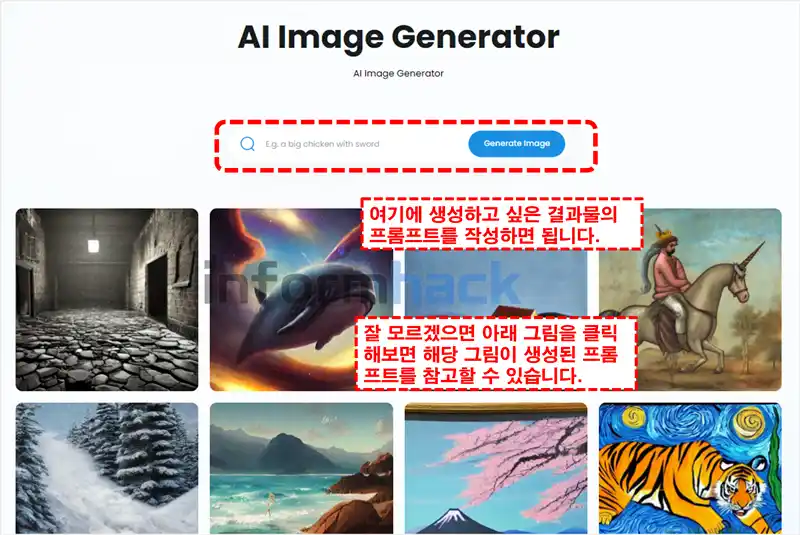
3. 아래 그림과 같이 해당 그림은 어떤 프롬프트로 작성해야 결과물을 얻을 수 있는지 확인할 수 있습니다.
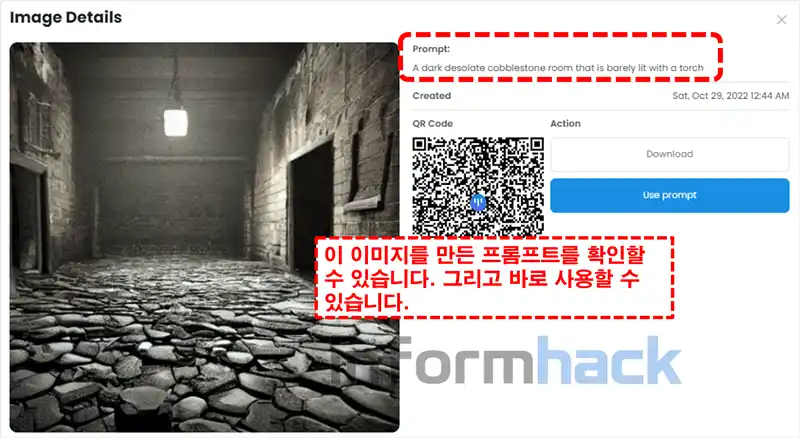
4. 프롬프트를 작성하고 이미지를 생성하면 아래 그림과 같이 2~3개의 결과물을 얻을 수 있습니다. 마음에 들지 않으면 프롬프트를 수정하면 되고, 마음에 드는 이미지는 다운로드해서 사용할 수 있습니다.
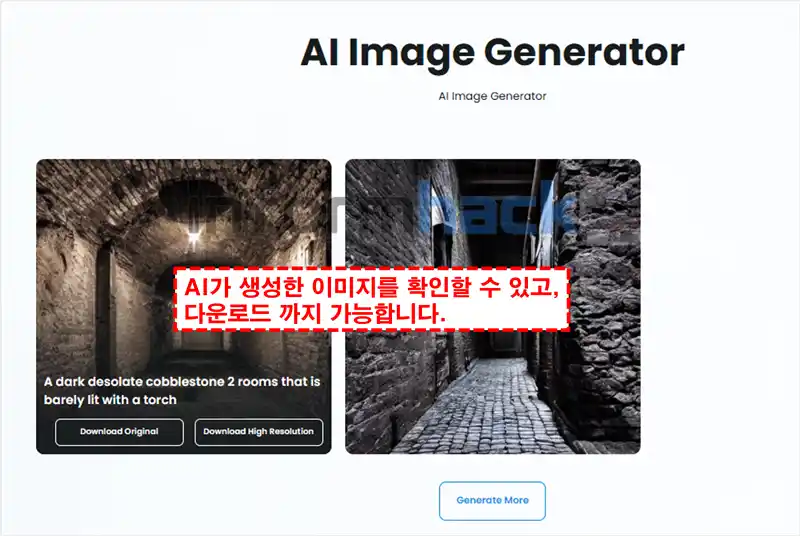
사용후기
긴급할 때 사용하기 아주 좋은 사이트 입니다. 포토샵, 아크로뱃은 설치를 해야 하지만 웹사이트에 접속해서 별도의 로그인이나 회원가입 없이 사용할 수 있다는 점이 좋습니다. 사이트에 한국어 지원이 되지 않아 영어로 진행을 해야하는 점이 불편했지만 AI 글쓰기나 프롬프트는 한국어를 입력해도 어느정도 만족스러운 결과물을 보여줍니다.
다만 파일 변환이나 이미지, 파일 편집 등은 해당 파일을 웹 상에 업로드 해야하다 보니 보안에 신경쓰일 수 있습니다. 이런 분들은 제가 소개해드린 프로그램을 다운로드 해서 사용해보시는걸 추천 드립니다.










